在win10系统关机的时候,我们可能会碰到一直显示正在锁定,导致电脑关不了机的问题,那么电脑无法正常关机,这就令人感到很头疼了,该如何来解决电脑一直显示正在锁定,导致电脑关不了机的问题呢?下面就让小编来给大家介绍一下具体的解决方法吧。

方法一:首先打开操作中心,点击所有设置。

在windows设置中点击系统。

点击电源和睡眠选项。

把睡眠时间设置成从不,如果还是会出现正在锁定的问题,继续往下看。

方法二:在平板电脑模式里选择使用桌面模式。

方法三:右键点击桌面上的计算机图标,打开属性,点击系统保护。

切换到系统保护标签中,把系统保护设置成关闭。

以上方法都可以解决电脑一直显示正在锁定关不了机的问题,大家可以根据自己的电脑去选择解决方法。